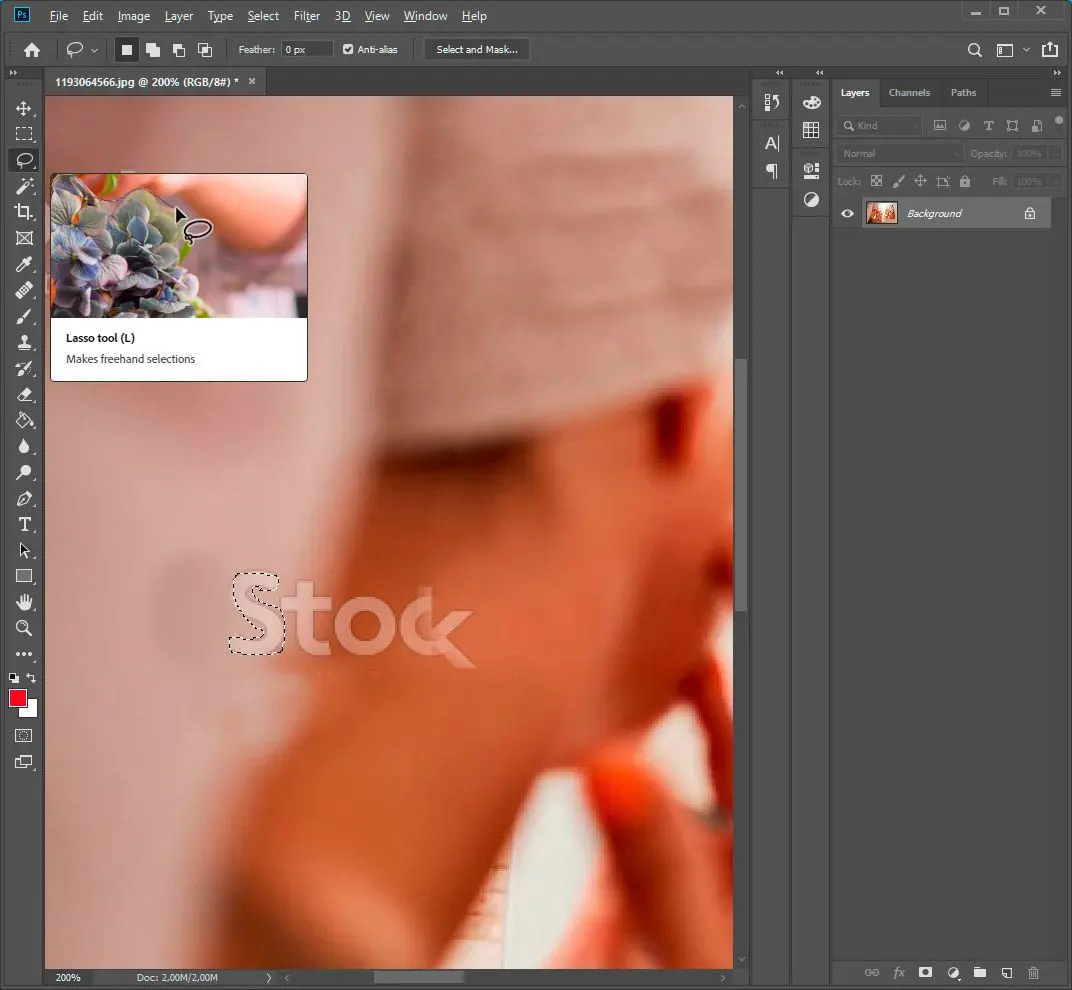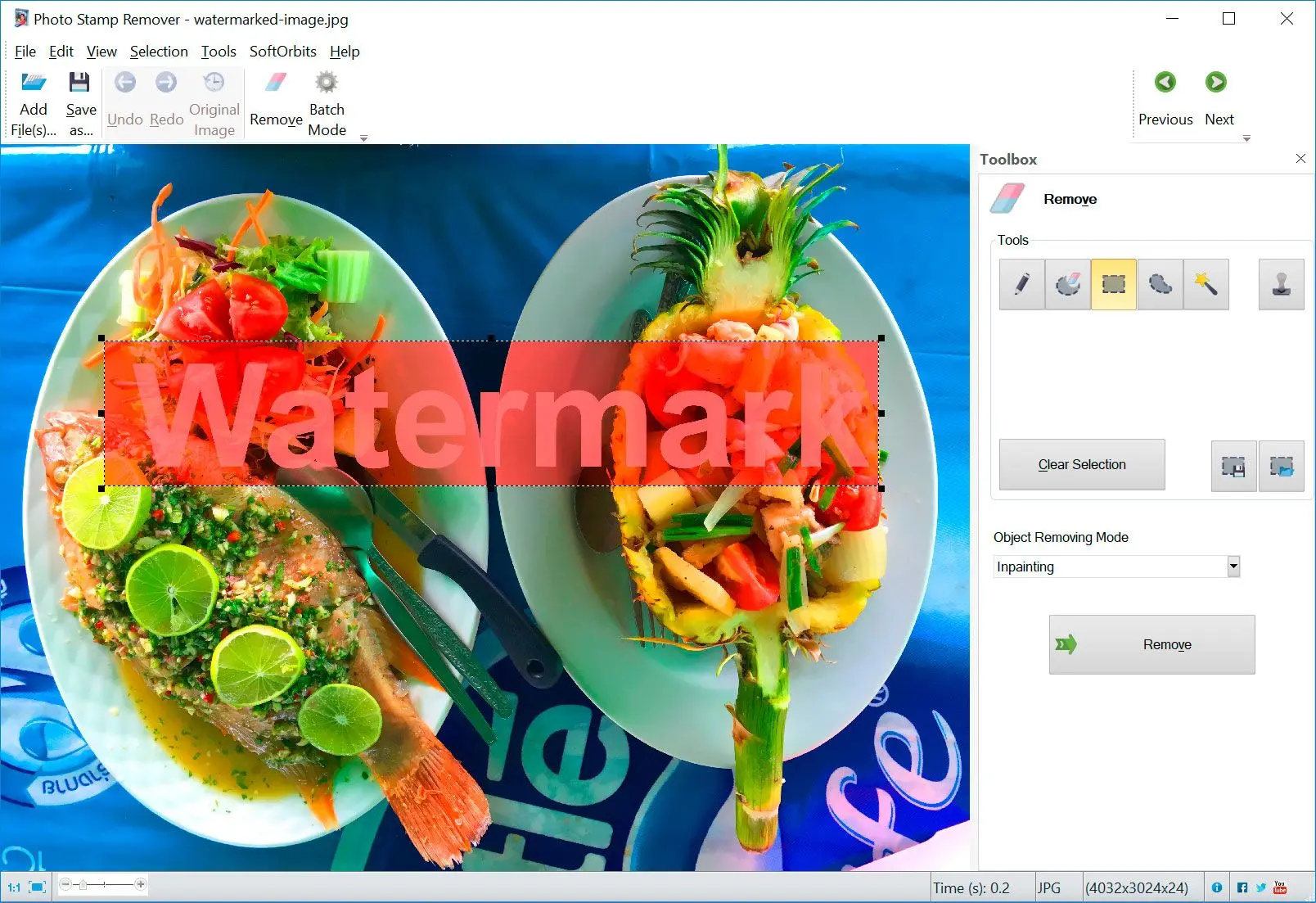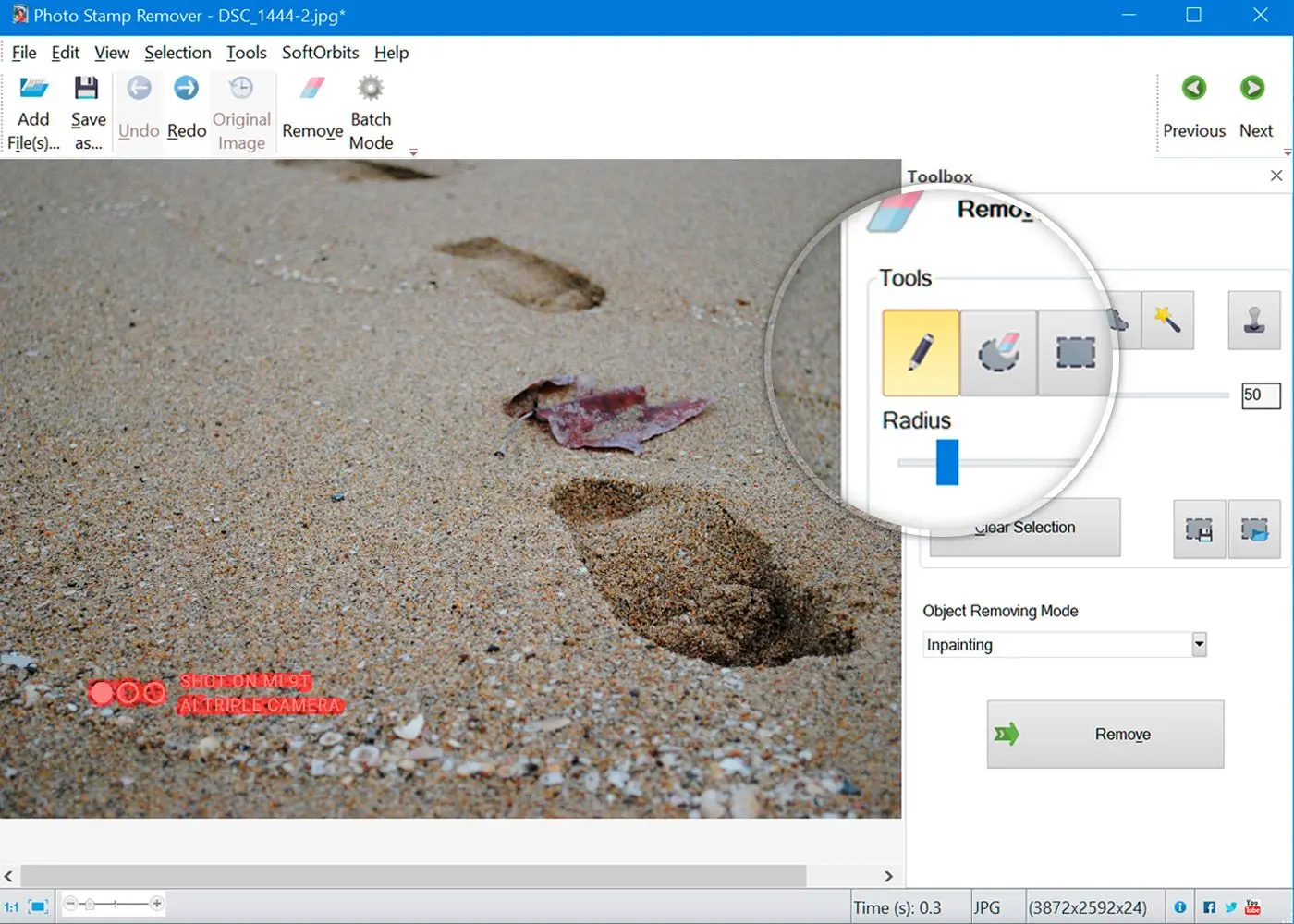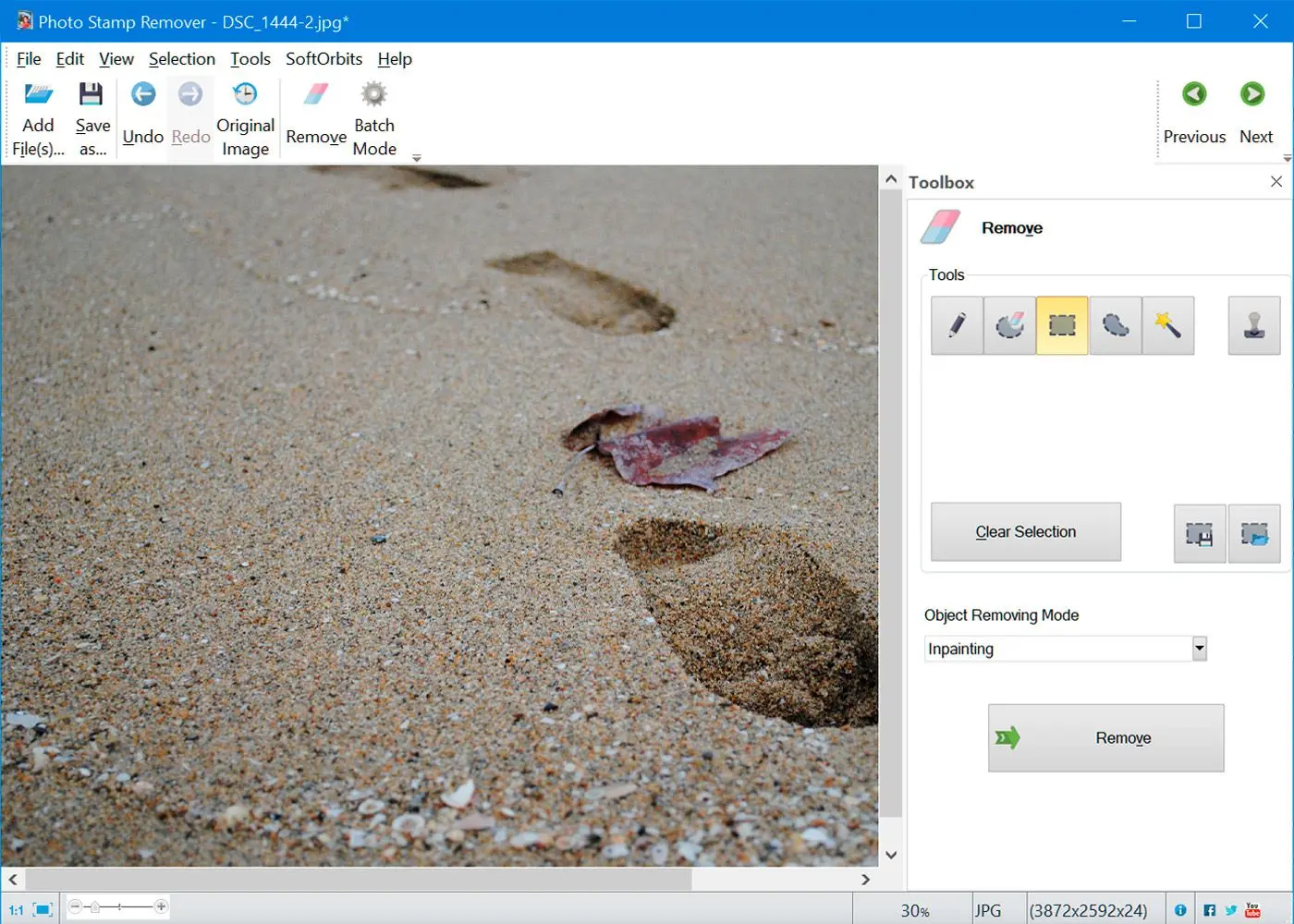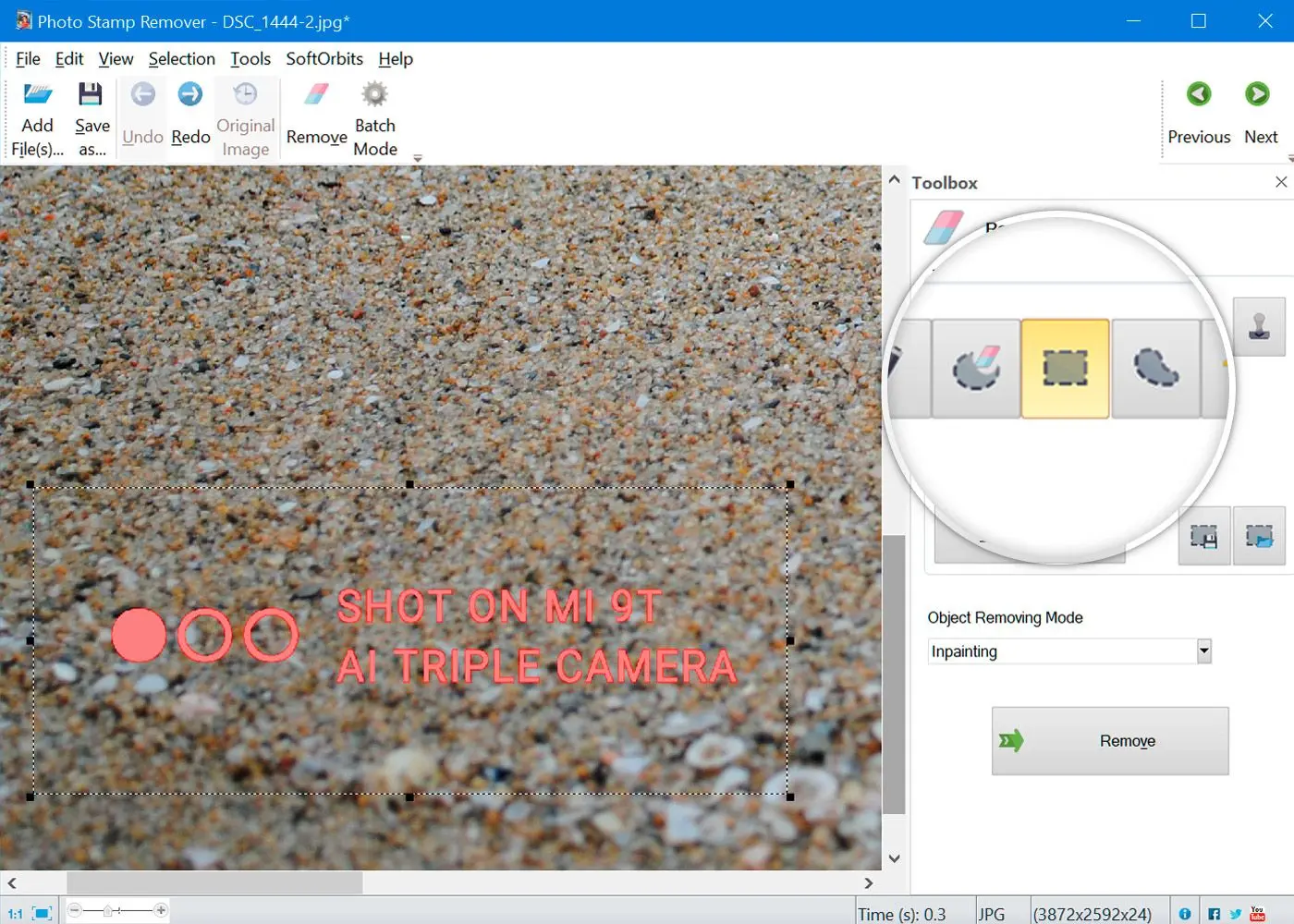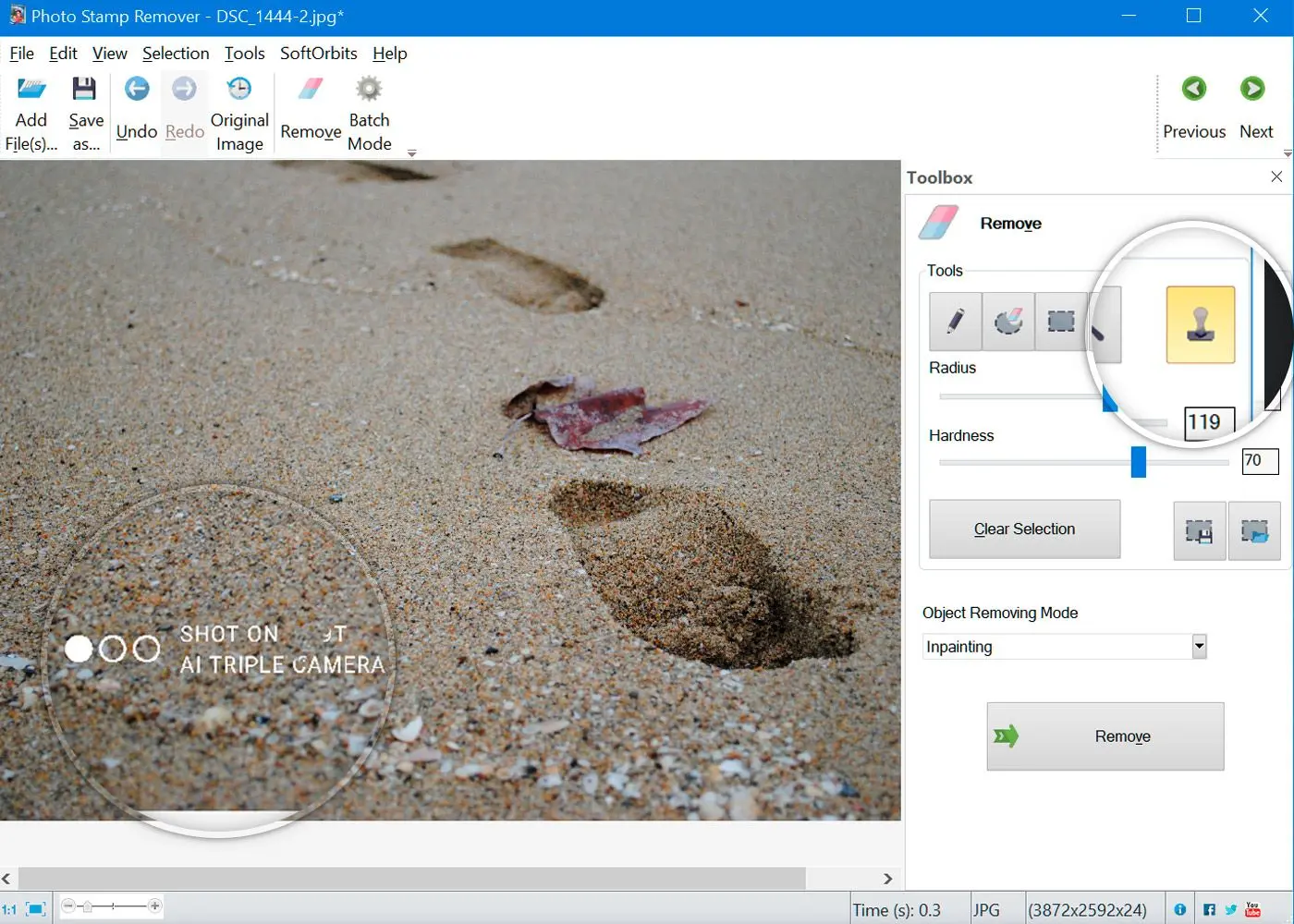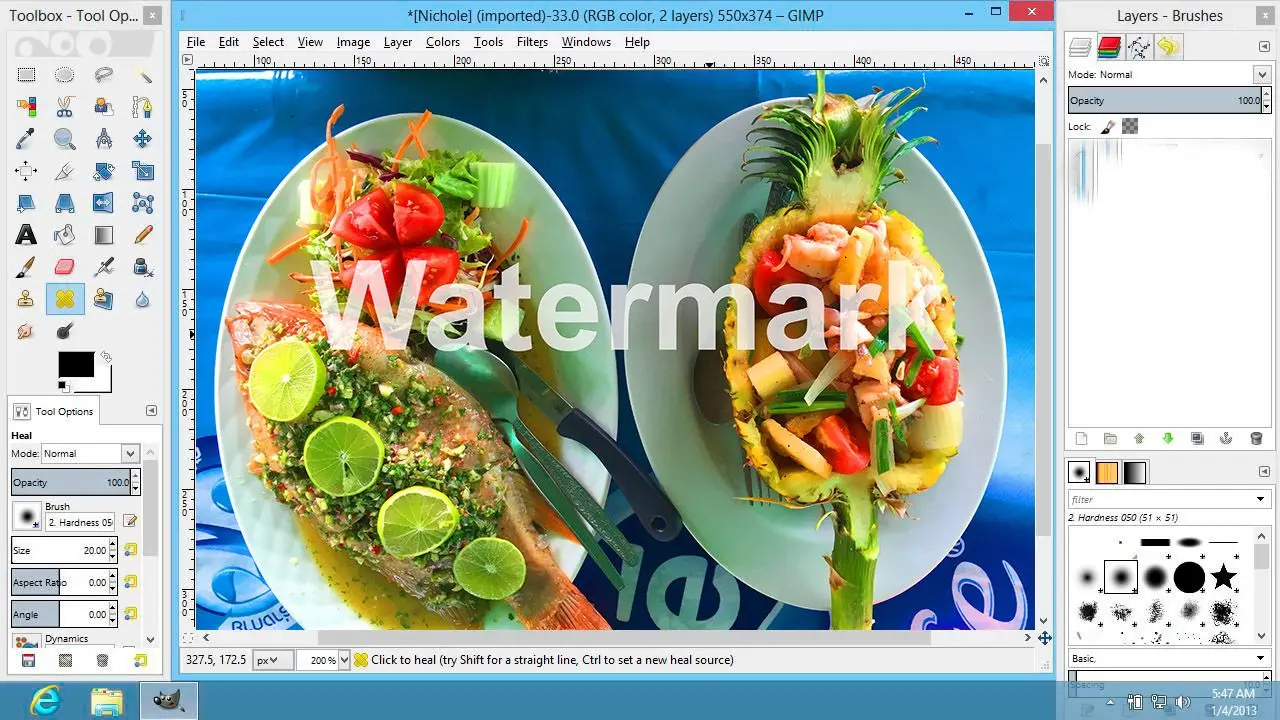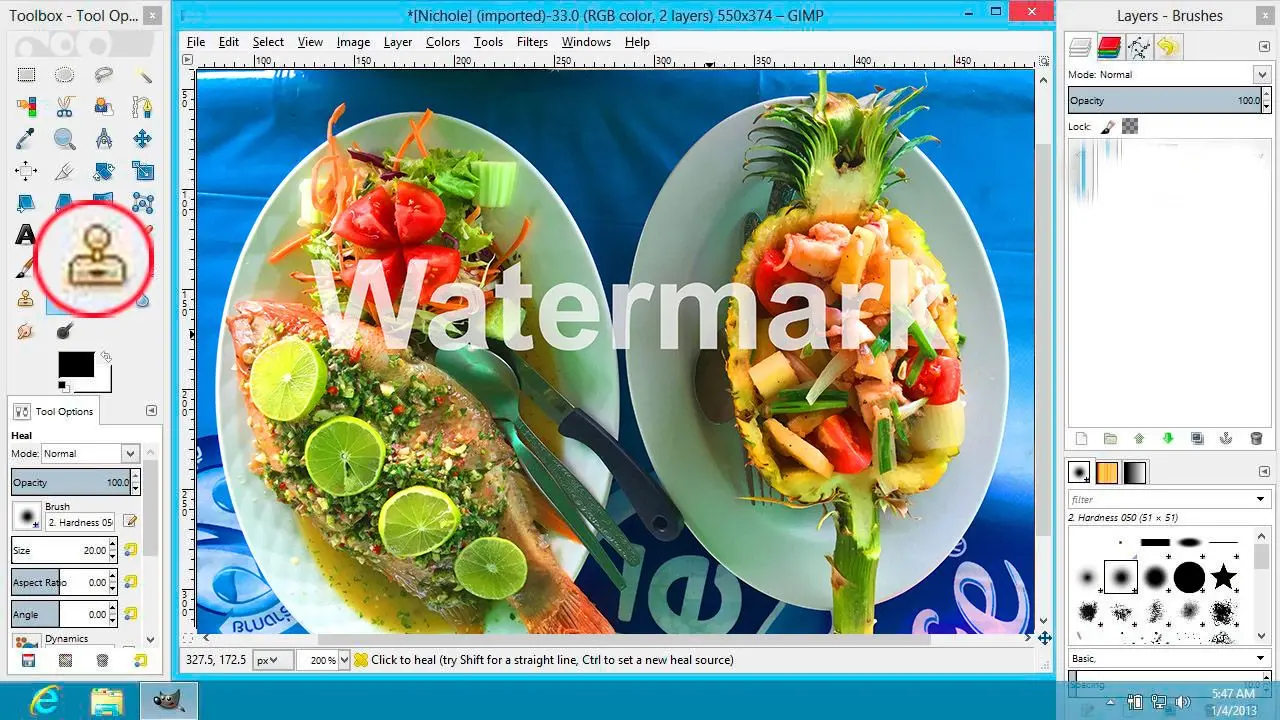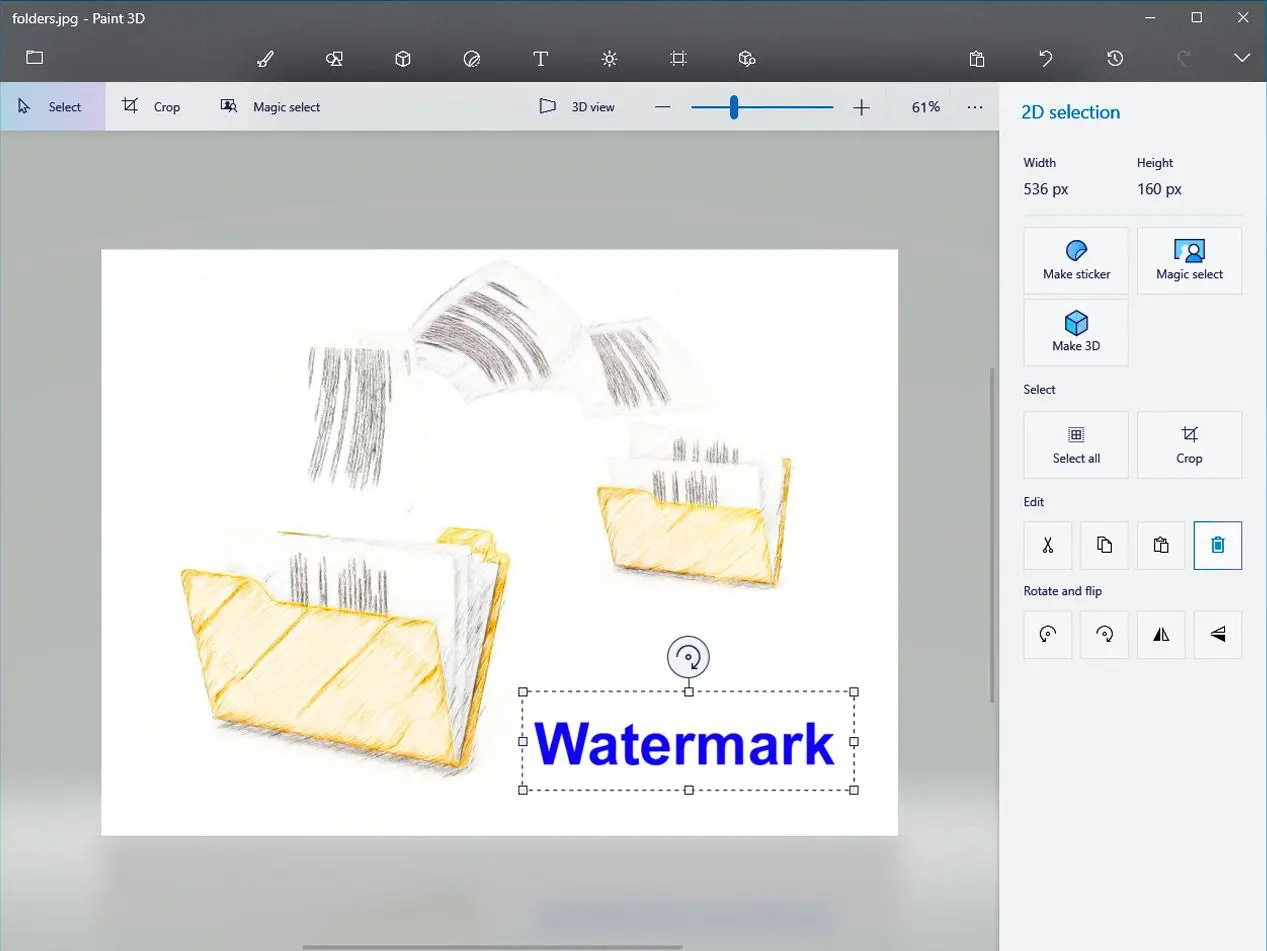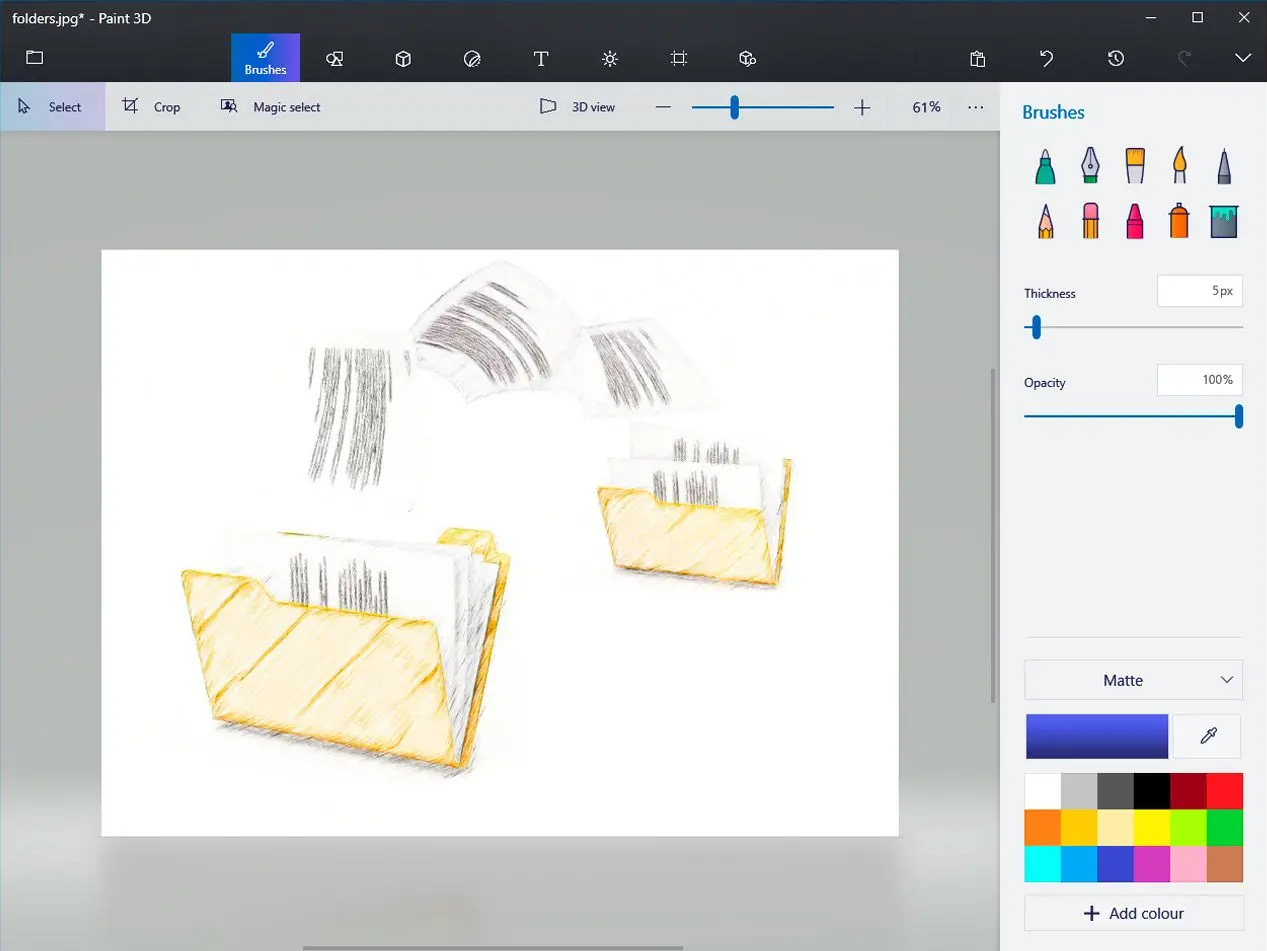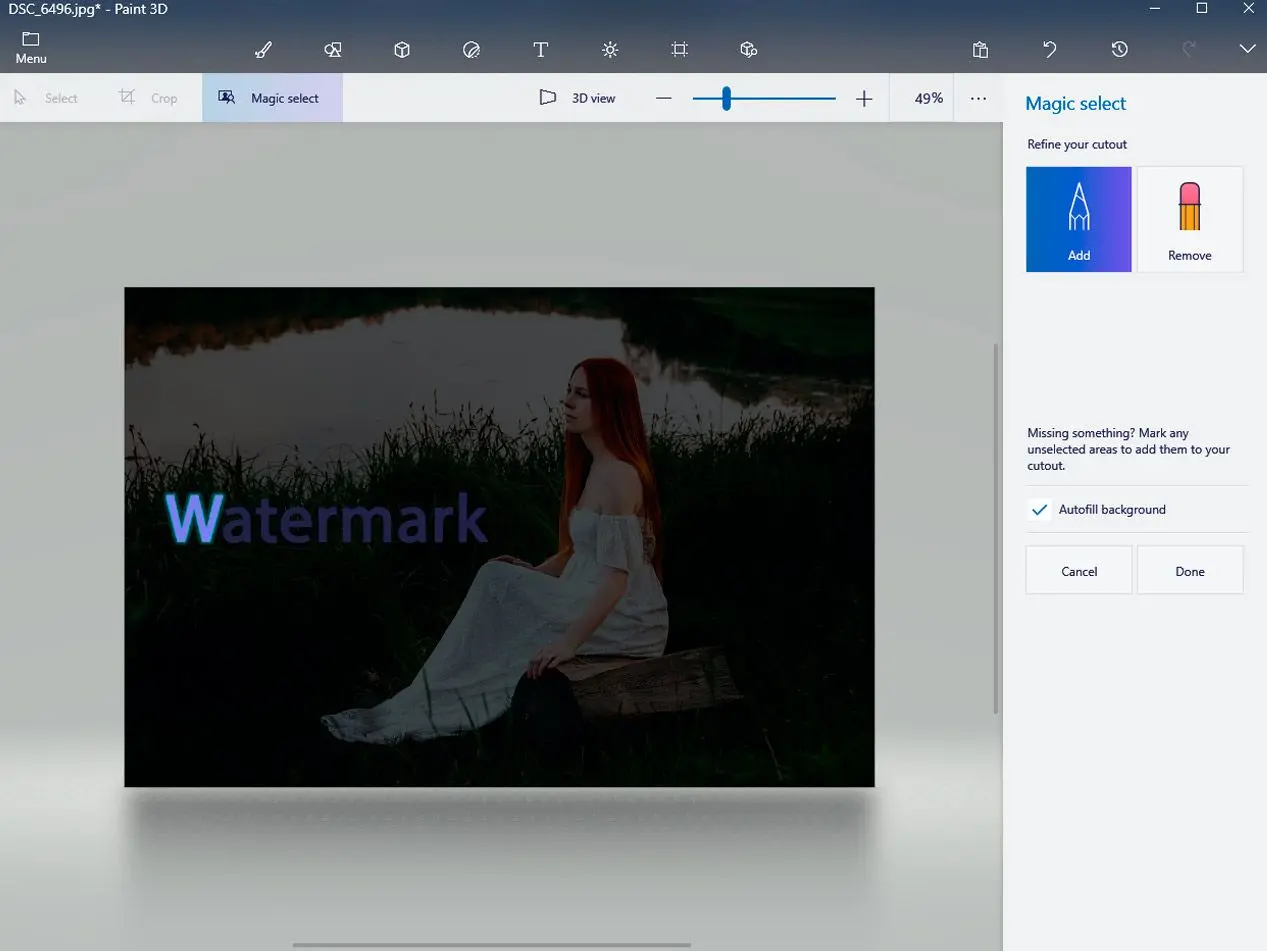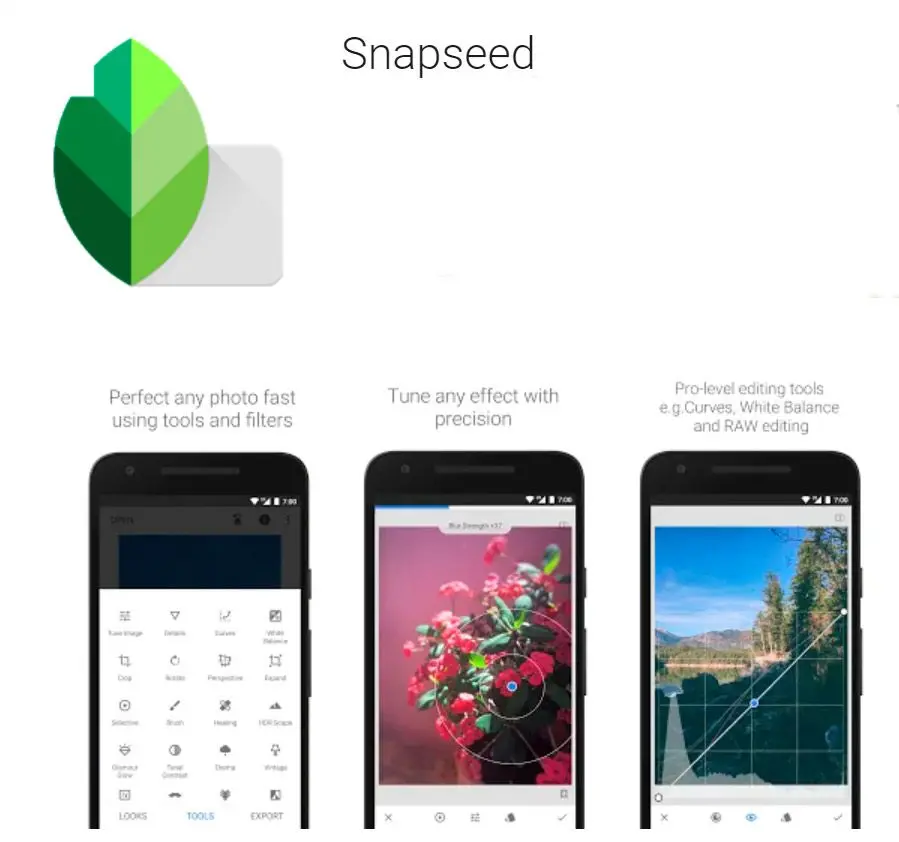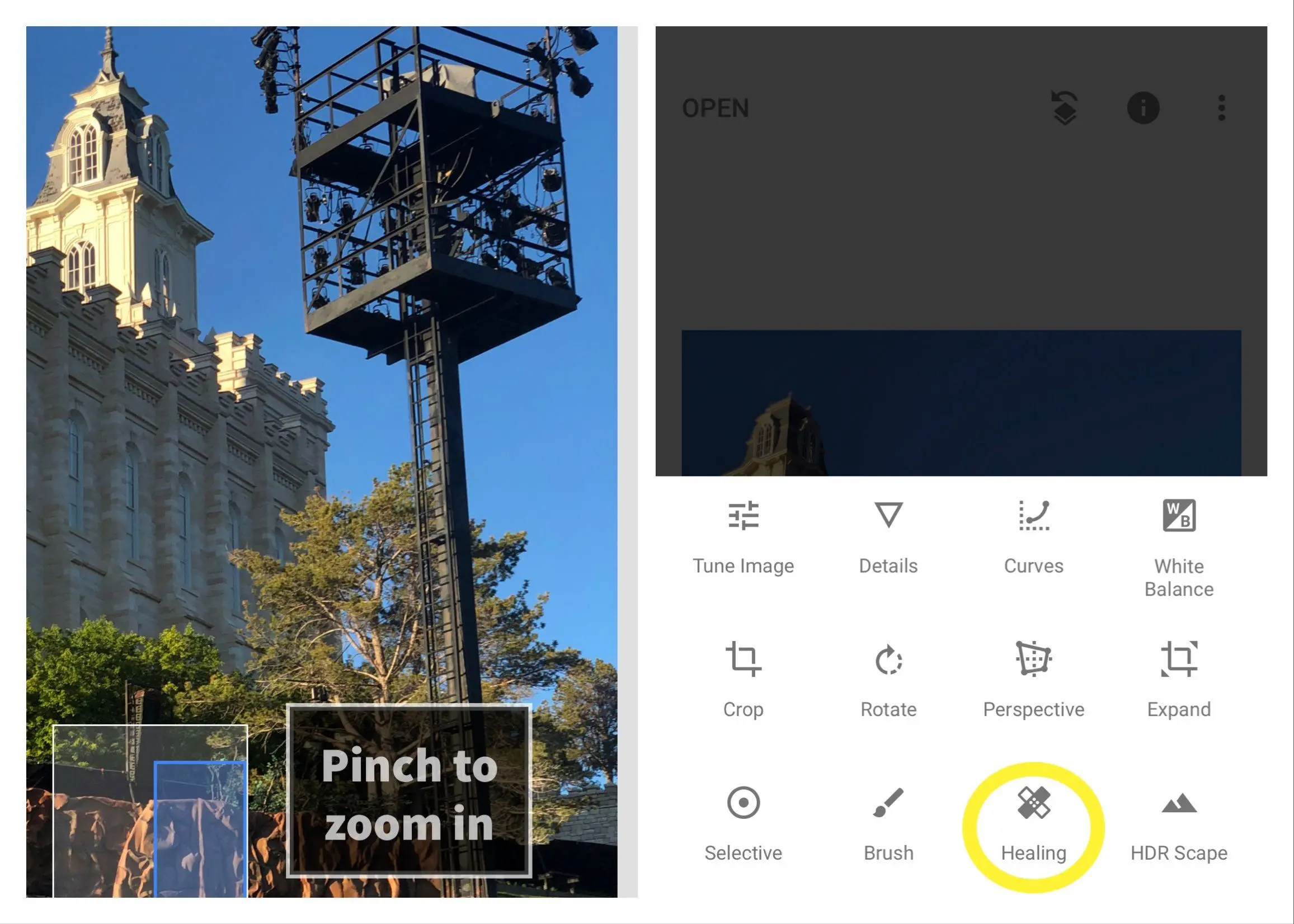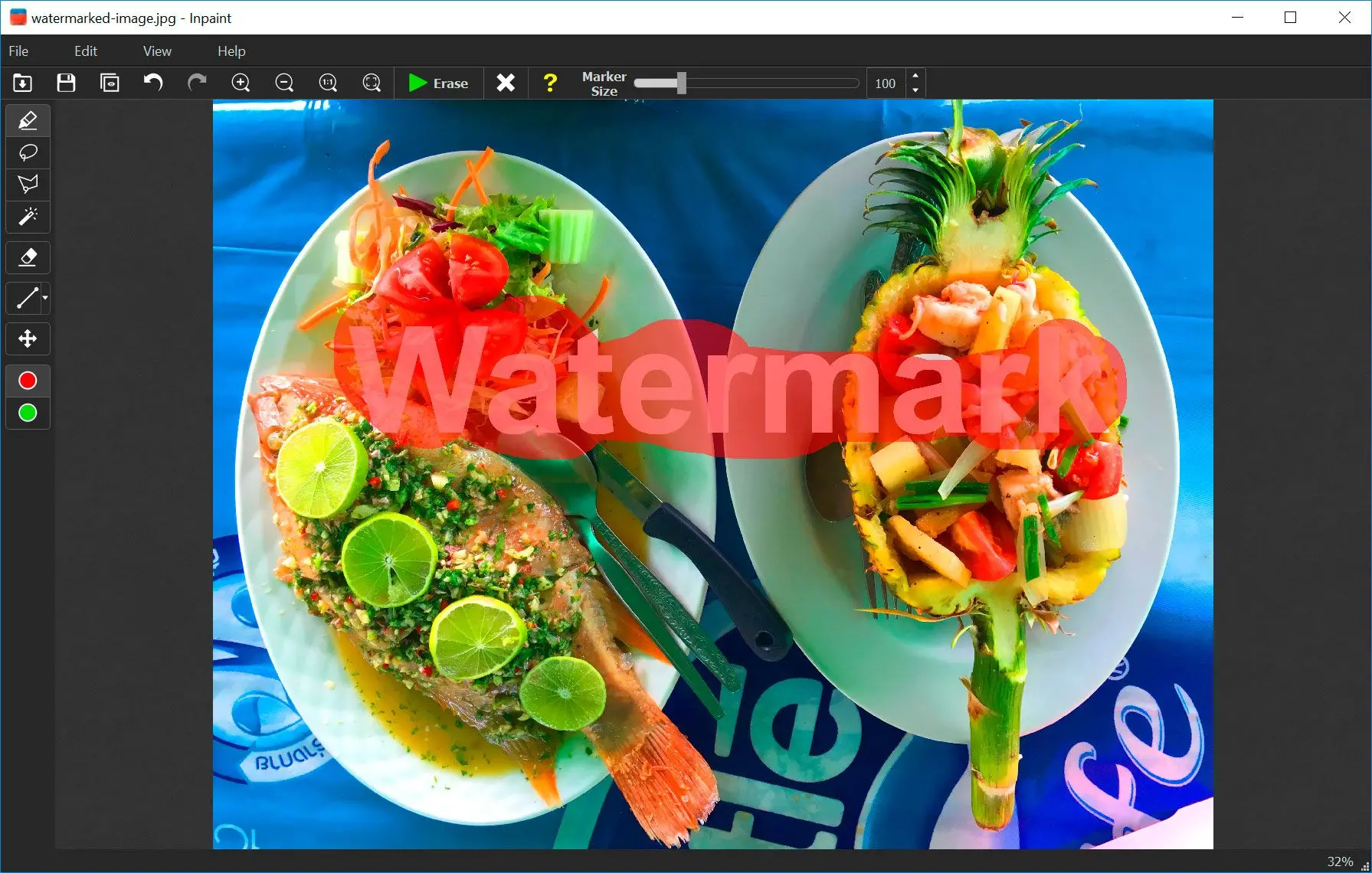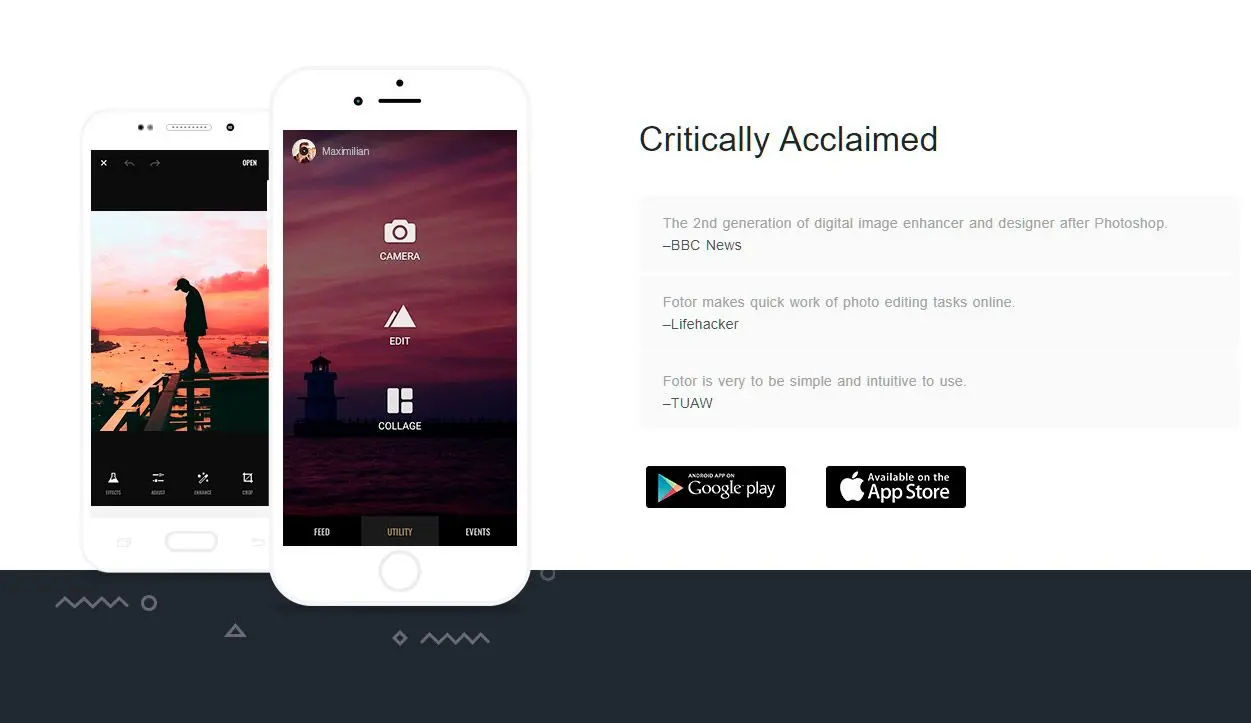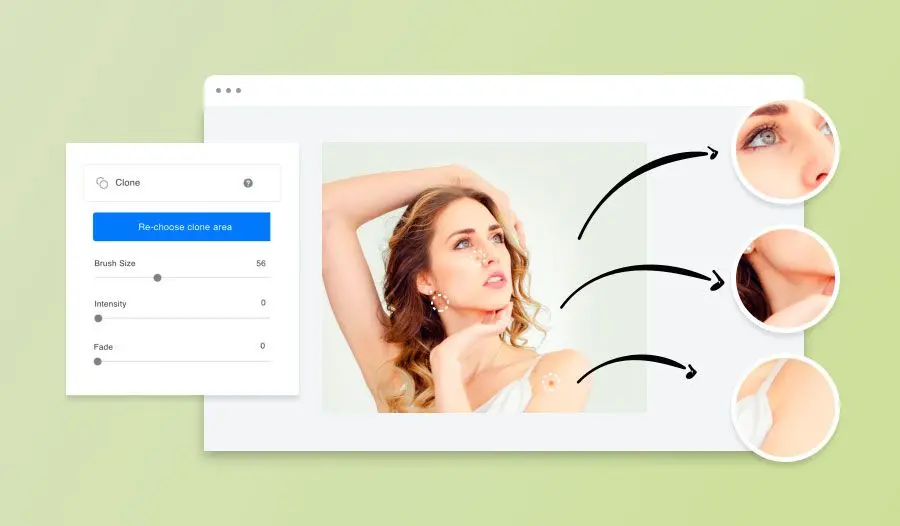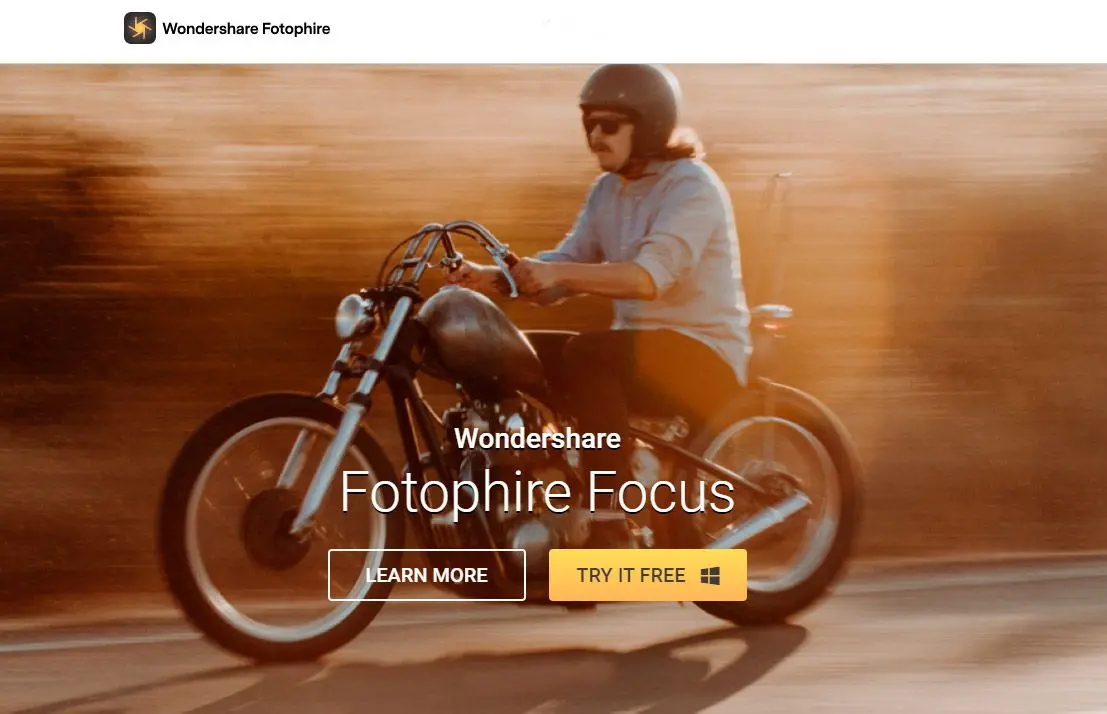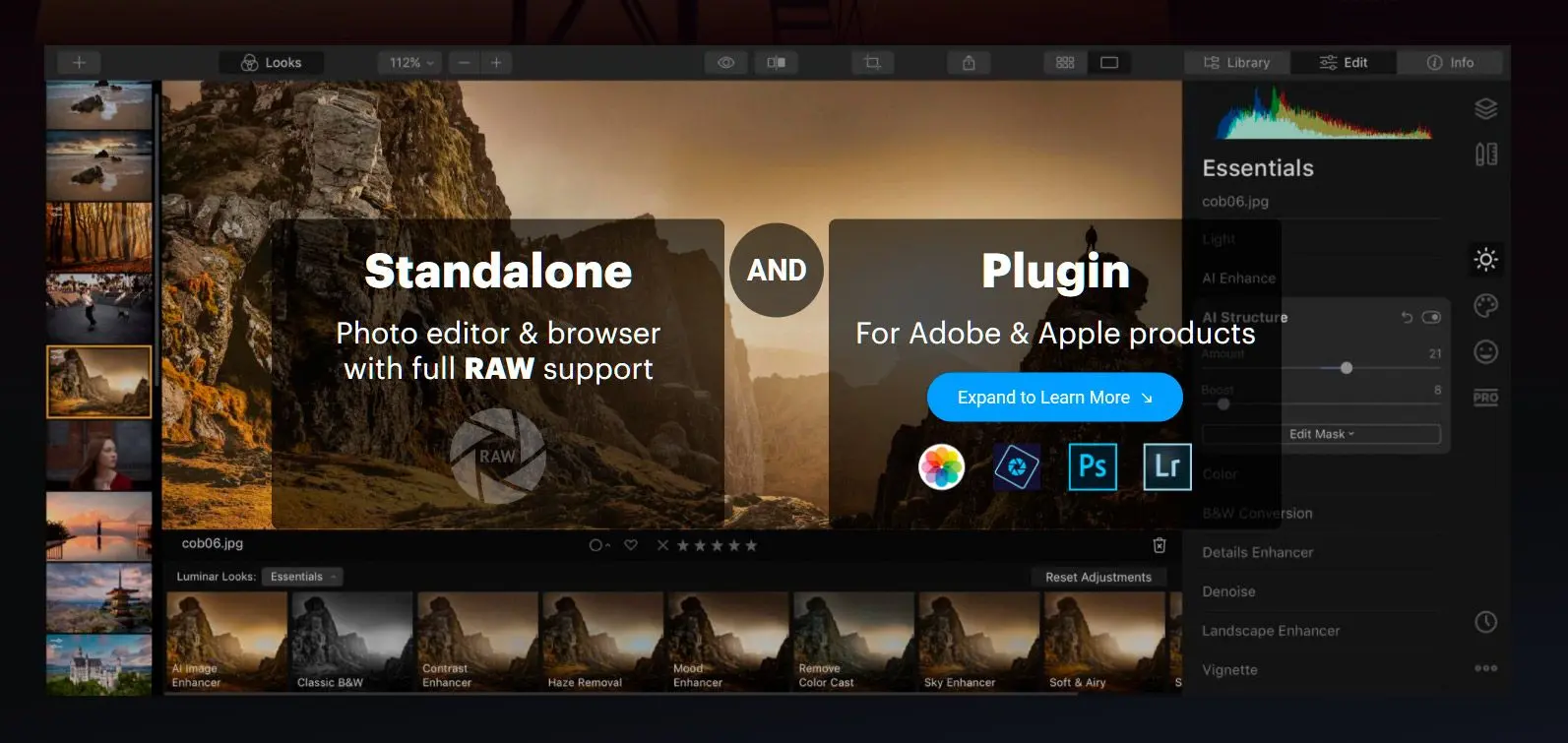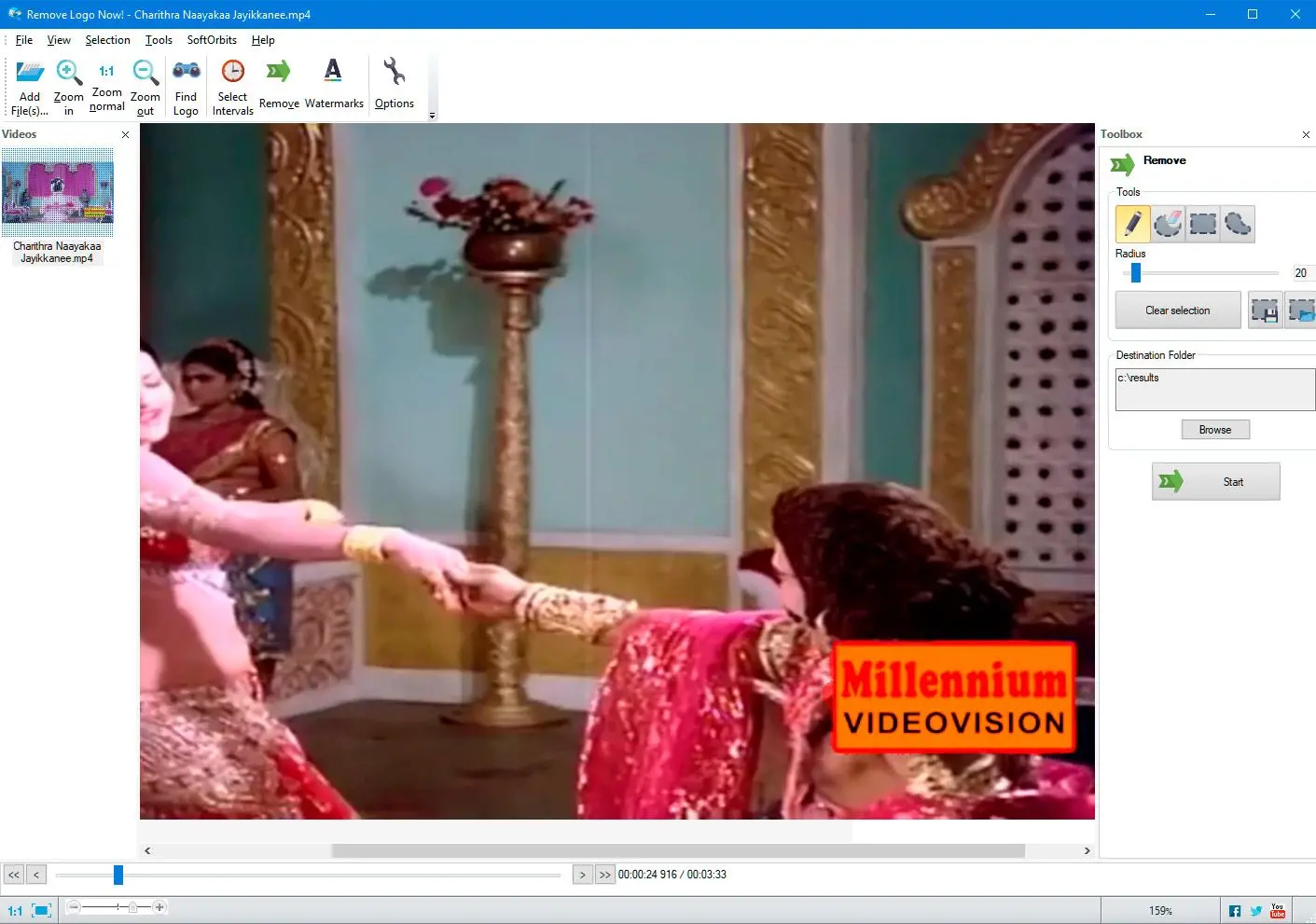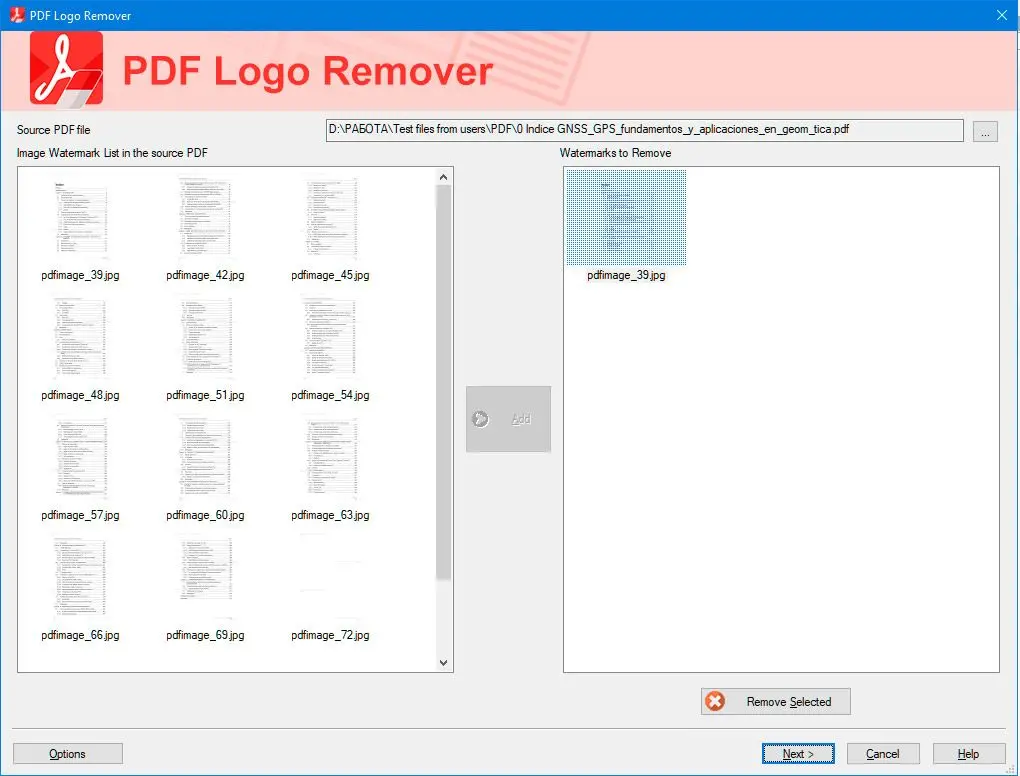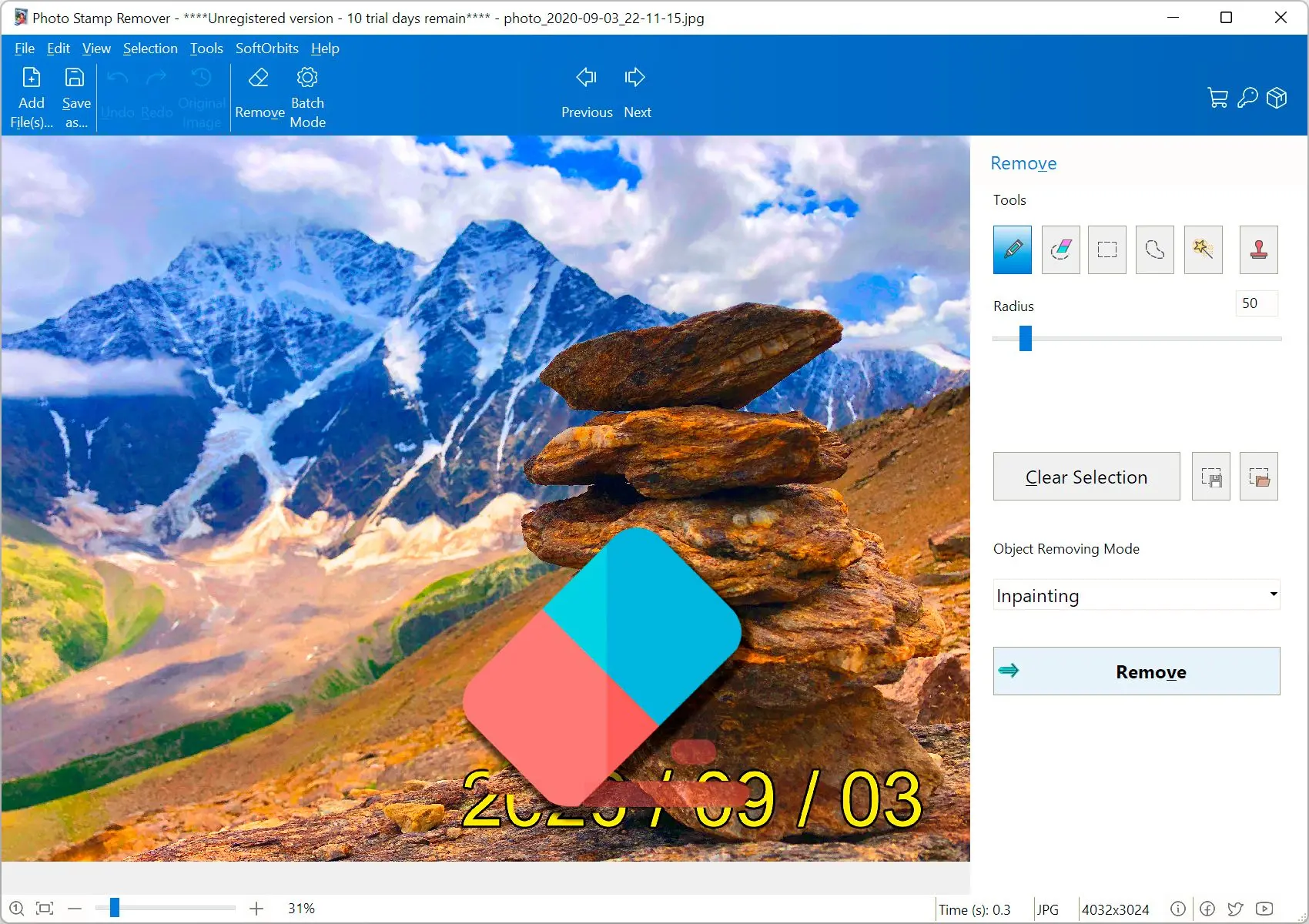Como usar o Photoshop para remover prova de marca d'água da foto?
O Photoshop oferece muito mais opções para editar e processar fotos e pode fazer um trabalho melhor com marcas d'água difíceis e fundos complexos.
A vantagem do Photoshop como um aplicativo removedor de marca d'água é que, além das ferramentas usuais de clonar e carimbar, ele também oferece o pincel de Correção Localizada, que funciona com apenas um toque. As opções de Preenchimento Sensível ao Conteúdo do Photoshop também são mais avançadas e podem proporcionar um resultado mais natural.
Vamos dar uma olhada nos passos envolvidos!
Adicionando uma camada em branco
Quando você abrir a imagem no Photoshop, você deve adicionar uma camada acima dela. Criar uma camada em branco vai garantir que a foto original embaixo esteja protegida de qualquer erro que você cometer.
Nomeie a camada em branco como Remover para identificar qual camada você precisa trabalhar.
Selecione Correção Localizada
Encontre o Pincel de Correção Localizada na Barra de Ferramentas. Como o nome sugere, este pincel vai curar os pontos em que você clicar e substituir as lacunas pelos pixels ao redor.
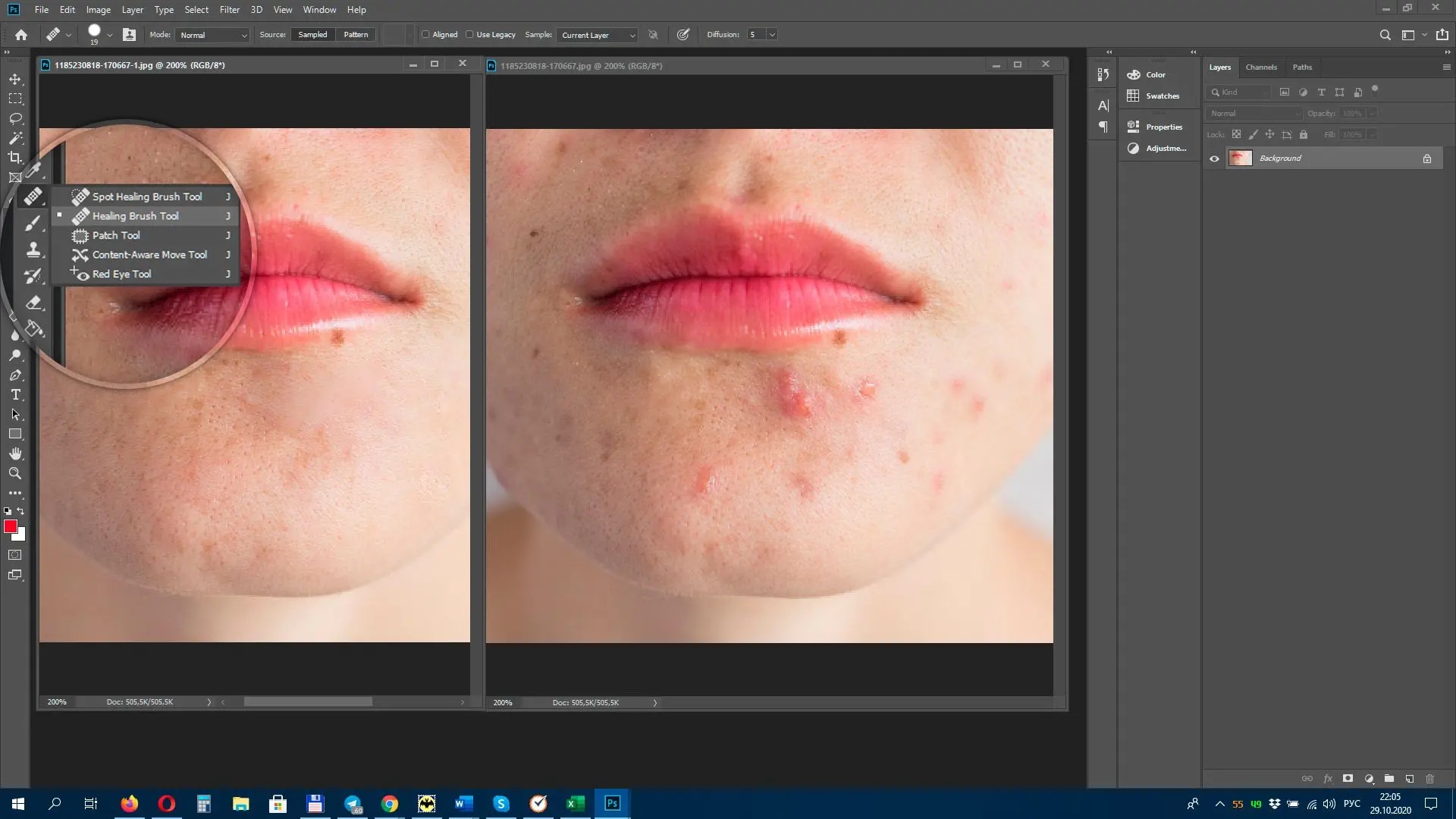
Também, ligue a opção Amostrar Todas as Camadas! Isso é necessário para que o Photoshop possa usar a camada abaixo para entender como as lacunas podem ser preenchidas depois que a marca d'água se for.
Selecione Preenchimento Sensível ao Conteúdo
Junto com a opção Amostrar Todas as Camadas, você também verá uma opção de Tipo à sua esquerda. Mude isso para Preenchimento Sensível ao Conteúdo. Esta é uma ferramenta poderosa porque permite que o Photoshop conheça todos os pixels ao redor da marca d'água e os use para preencher as lacunas.
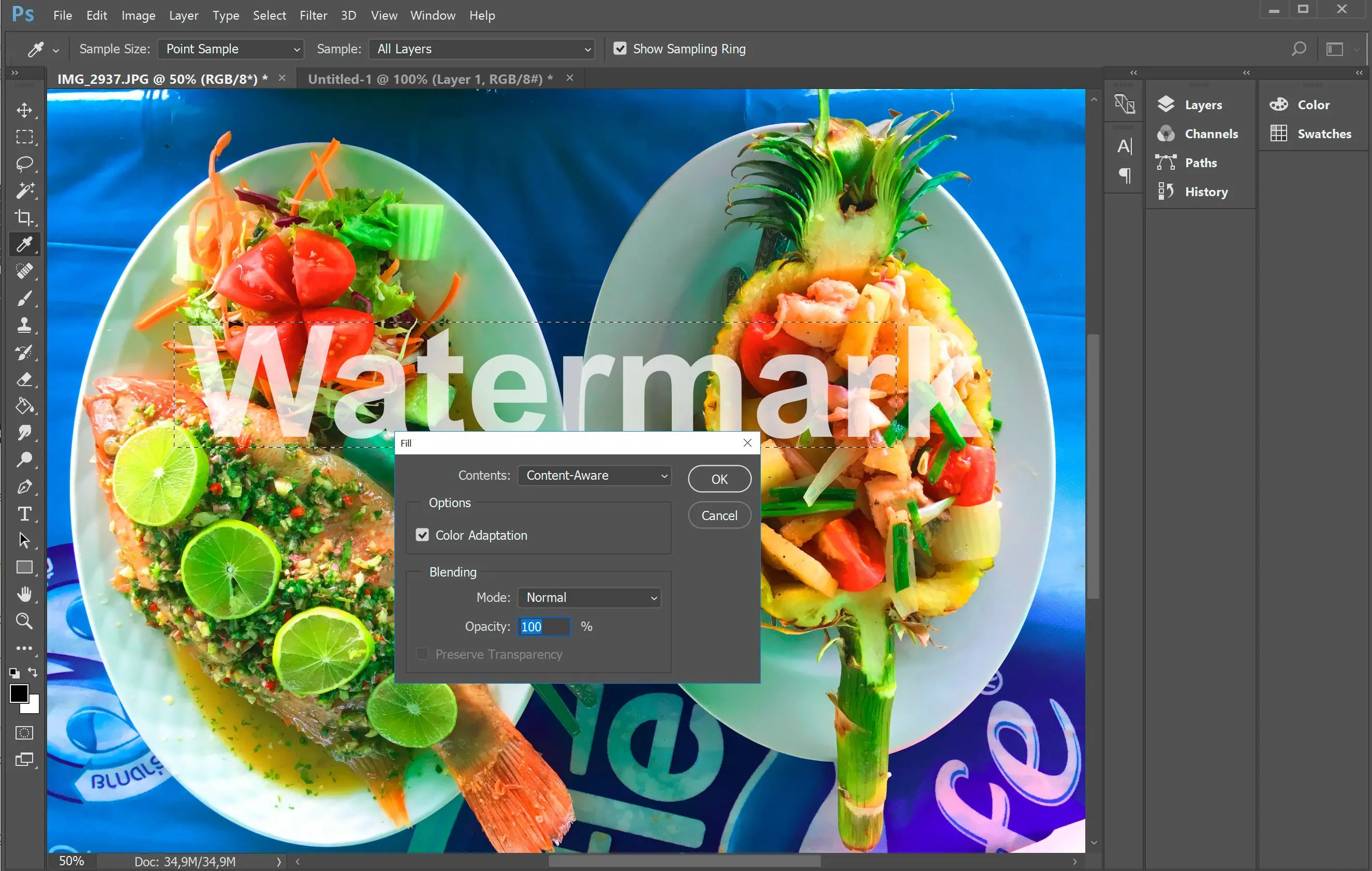
Este é um passo essencial porque leva aos resultados mais naturais!
Toque para remover a marca d'água da imagem
Agora clique na marca d'água e veja-a desaparecer!
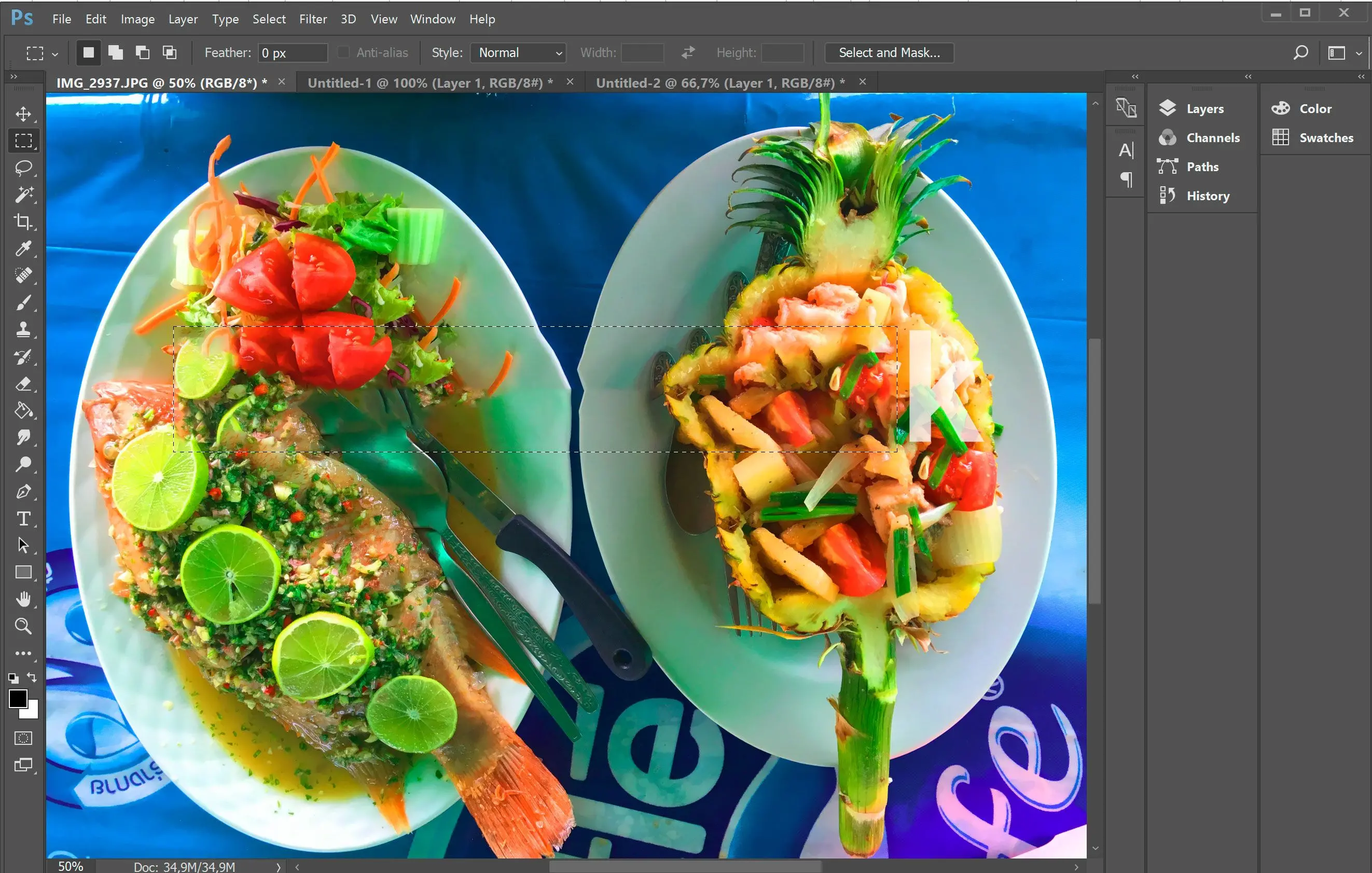
Se você achar esses passos difíceis de seguir, você pode conferir alguns vídeos no Youtube explicando como remover marca d'água da foto. Esta é uma excelente técnica para remover rugas e acne também!
Como remover marca d'água da imagem no Photoshop usando a ferramenta laço
Se a marca d'água na sua imagem não for um texto reto, você também pode usar a ferramenta laço, que é muito mais flexível!